Ինչպես տեղադրել Windows 10-ը վիրտուալ միջավայրում
- serojik-01

- 26 авг. 2015 г.
- 2 мин. чтения

Microsoft ընկերությունը հուլիսի 29-ին ներկայացրեց Windows 10 օպերացիոն համակարգը: Windows 10 համակարգի 32 և 64 բիթանոց տարբերակները հասանելի են Microsoft-ի պաշտոնական կայքում և կարող եք անվճար ներբեռնել այնտեղից: Microsoft ընկերությունը կատարել է մի շարք դրական փոփոխություններ Windows-ի հերթական տարբերակում: Մանրամասն կարող եք իմանալ այստեղ:
Ոչ վիրտուալ միջավայրում.
Եթե ցանկանում եք տեղադրել այս փորձնական տարբերակը ոչ վիրտուալ միջավայրում, ապա կարող եք հետևել հետևյալ քայլերին՝
1. Ներբեռնեք այս ISO ֆայլը (32 բիթ, 64 բիթ) այստեղից:
1.1 Բացեք այն և ընտրեք Саздать установочный носитель для другого компьютра և սեխմեք далее:
1.2 Ընտեք լեզուն , վերսիան և արխիտեկտուրան և սեխմեք далее:
1.3 Ընտեք Iso файл և սեխմեք далее:
1.4 Ընտեք վայրը որտեղ կպահպանվի ֆայլ և սպասեք մինև կվեջանա ներբեռնումը:
2. Գրեք դրա պարունակությունը DVD սկավառակի վրա (անմիջապես ISO ֆայլը չգրեք, այլ դրա պարունակությունը`դրա համար սեխմեք նրա վրա աջ սեխմակով և ընտրեք запись образа диска և դատարկ սկվառակը տեղադրելուց հետո սեխմեք запись: Կարող եք օգտագործել Nero ծրագիր):
3. Մնացած քայլերը նման են Windows7-ի տեղադրմանը:
Վիրտուալ միջավայրում.
1. Ներբեռնեք այս ISO ֆայլը (32 բիթ, 64 բիթ) այստեղից:
1.1 Բացեք այն և ընտրեք Саздать установочный носитель для другого компьютра և սեխմեք далее:
1.2 Ընտեք լեզուն , վերսիան և արխիտեկտուրան և սեխմեք далее:
1.3 Ընտեք Iso файл և սեխմեք далее:
1.4 Ընտեք վայրը որտեղ կպահպանվի ֆայլ և սպասեք մինև կվեջանա ներբեռնումը:
2. Ներբեռնեք VirtualBox ծրագիրը:
3. Տեղադրեք այն համակարգչի վրա: 4. Բացեք VirtualBox ծրագիրը և ստեղծեք նոր վիրտուալ մեքենա (օպերացիոն համակարգը նշել Windows 10):
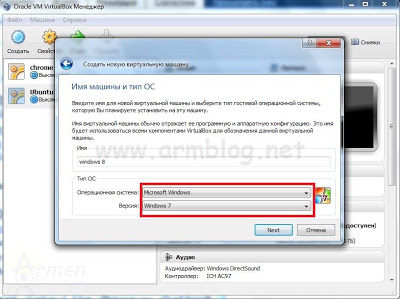
5.Նշեք այն օպերատիվ հիշողության ծավալը, որը պետք է օգտագործի վիրտուալ մեքենան: 32 բիթանոցի դեպքում նվազագույնը պետք է լինի 1Գբ, իսկ 64 բիթանոցի դեպքում՝ 2Գբ:


6.Նշեք այն ֆիզիկական հիշողության ծավալը, որը պետք է օգտագործի վիրտուալ մեքենան: 32 բիթանոցի դեպքում նվազագույնը պետք է լինի 16Գբ, իսկ 64 բիթանոցի դեպքում՝ 20Գբ:

7.Կարգավորումները ավարտելուց հետո սեղմեք մեքենայի վրա մկնիկի աջ կոճակով և ընտրեք Свойства:

8. Մտեք նկարում ցույց տրված տեղը և սեղմեք նշված կոճակը:

9. Սեղմեք նկարում ցույց տրված կոճակը և ընտրեք այն ISO ֆայլը, որը ներբեռնել եք:

10. Կարգավորումները ավարտելուց հետո 2 click արեք նոր ստեղծված վիրտուալ մեքենայի վրա և տեղադրեք Windows 10-ը (գործընթացը նման է windows7,8-ի տեղադրմանը):
Վերջում ներկայացնում եմ մի վիդեո, որտեղ կարող եք տեսնել Windows 10-ի աշխատանքը:




Comments